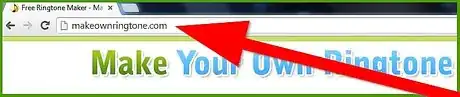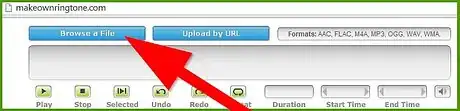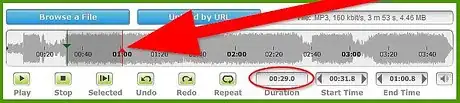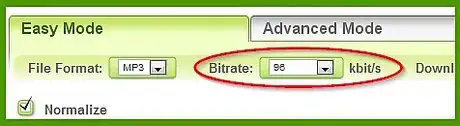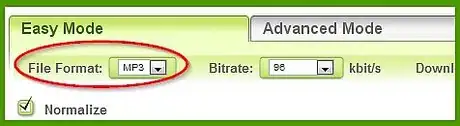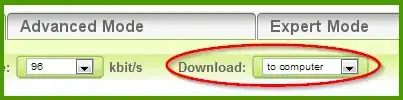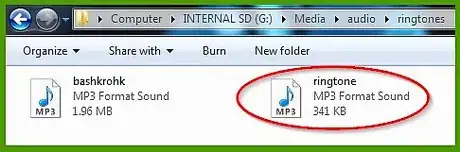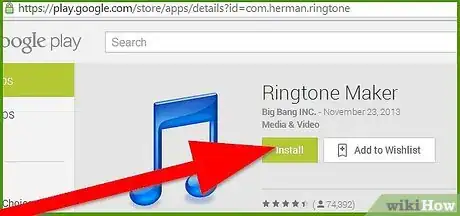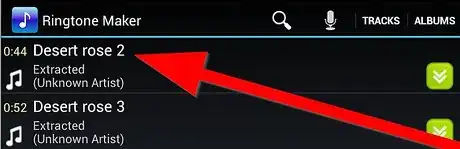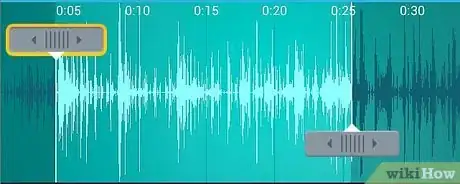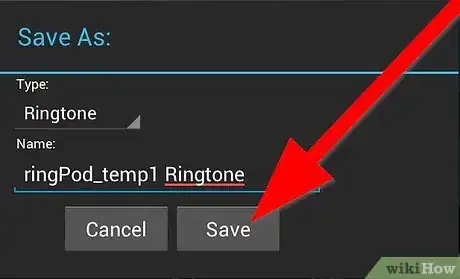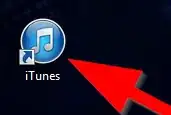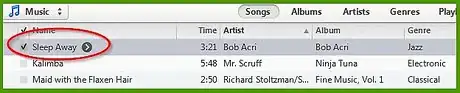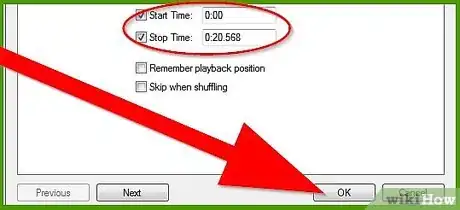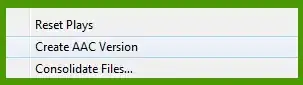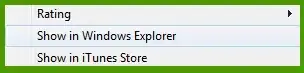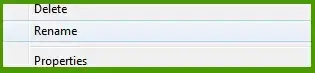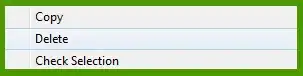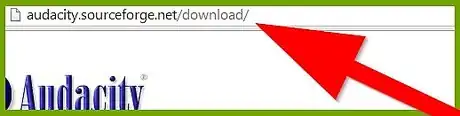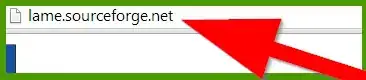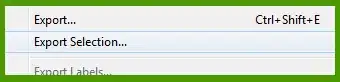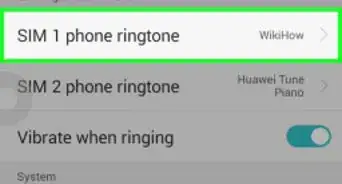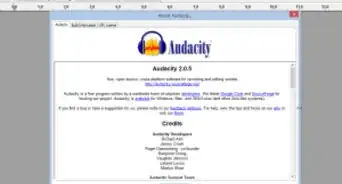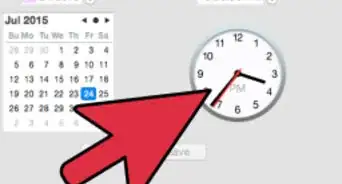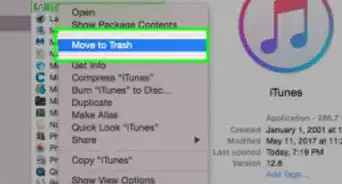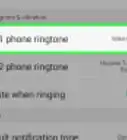X
wikiHow es un "wiki", lo que significa que muchos de nuestros artículos están escritos por varios autores. Para crear este artículo, 19 personas, algunas anónimas, han trabajado para editarlo y mejorarlo con el tiempo.
Este artículo ha sido visto 22 145 veces.
Reconócelo, los tonos en los teléfonos son muy aburridos. ¿Quién quiere oír el mismo tono una y otra vez? Añade un poco de jazz a tu teléfono (o rock, hip-hop o algo de música instrumental) y sepárate del resto. Sigue esta guía para aprender a crear un tono personalizado para tu teléfono.
Pasos
Método 1
Método 1 de 4:Usando un servicio en línea
Método 1
-
1Visita un servicio en línea para crear tonos. Existen miles de sitios web que te permitirán subir un archivo de música y después seleccionar una porción de ese archivo que quieras como tono. Y lo mejor de todo es que son gratis. Varios sitios populares son:
- Make Own Ringtone
- Myxer
- Mobile17
- Ringer
- Song Cutter
-
2Sube la canción de la cual quieras crear un tono. Puedes escoger cualquier archivo de tu computadora y algunos servicios te permitirán seleccionar archivos de la nube. La mayoría de los servicios acepta los formatos más comunes, incluyendo:
- MP3
- AAC
- M4A
- WAV
- WMA
-
3Selecciona el segmento que quieres para el tono. Una vez que se suba el archivo, podrás seleccionar qué sección de la canción quieres como tono. La mayoría de los teléfonos soportan tonos con una duración de 30 segundos.
-
4Escoge tu bitrate. La mayoría de los creadores de tonos utilizan un bitrate menor al archivo de audio estándar, ya que la bocina de un teléfono generalmente es de menor calidad que unos audífonos o unas bocinas de estéreo. Esto hará que el archivo sea menor en tamaño y aun así mantenga una calidad decente.
- La tasa estándar es de 96 kbps, pero puedes aumentarla si quieres. 320 kbps es de calidad de CD.
-
5Escoge el formato. Los tonos de iPhone necesitan estar en formato M4R, mientras que la mayoría de los otros teléfonos soportan archivos MP3.
-
6Decide cómo quieres recibir el archivo. La mayoría de los servicios te ofrecen la opción de descargar el archivo a tu computadora, recibir el archivo por correo o de mandarlo directamente al teléfono.
-
7Guarda el archivo en el teléfono. Si seleccionaste que enviaran el archivo directamente al teléfono, entonces podrás seleccionar el tono directamente en el menú de tonos. Si lo descargaste a tu computadora, necesitarás copiarlo al directorio correcto en tu teléfono:
- Para iPhone, coloca el archivo M4R en la biblioteca de tonos en iTunes. Sincroniza la biblioteca del teléfono y el tono se añadirá a tu lista de tonos.
- Para Android, conecta el teléfono a tu computadora. Abre la unidad del teléfono y navega a la carpeta de “Media”. Abre la carpeta de “Audio” o crea una si no existe. Finalmente, abre la carpeta de “Tonos” o crea una. Coloca el tono ahí.
Método 2
Método 2 de 4:Usando una aplicación
Método 2
-
1Descarga la aplicación de tu elección. Tanto como iOS como Android tiene una gran selección de aplicaciones de creación de tono (ya sea de paga o gratuitas). Lee las reseñas de los usuarios para determinar cuál es la mejor para ti. Dos de las mejores que existen y son gratuitas son:
- Create Ringtones!: para iOS
- Ringtone Maker: para Android
-
2Descarga la canción en la aplicación. El método varía de aplicación a aplicación, pero por lo general puedes cargar cualquier canción que esté almacenada en tu teléfono. Estas aplicaciones usualmente soportan los formatos más comunes.[1]
-
3Selecciona el segmento del tono. Una vez que se cargue la canción, podrás seleccionar el punto de inicio y final del tono. Tienes la opción de añadir efectos. Asegúrate de seleccionar un buen punto de inicio y final, para que el tono suene lo mejor posible.
-
4Guarda el tono nuevo en el teléfono. Las aplicaciones Android automáticamente guardaran el tono en la carpeta correcta. Simplemente haz clic en el botón de “Guardar” o “Establecer” y el tono se guardará en tu teléfono.
- Pasa iOS, necesitas conectar el teléfono a tu computadora y abrir iTunes. El archivo de tono aparecerá en la sección de “Compartir archivos” en la pestaña de “Aplicaciones”. Guarda el archivo a la computadora y después arrástralo a la biblioteca de Tonos en iTunes. Sincroniza tu teléfono y ya podrás usar el tono.
Método 3
Método 3 de 4:Usando iTunes
Método 3
-
1Abre iTunes. El ejemplo se enfocará en cómo usar parte de una canción para crear un tono, pero puedes usar cualquier archivo de audio. Importa el archivo a iTunes haciendo clic derecho en el archivo y seleccionando “Abrir con… iTunes”.
-
2Selecciona el archivo que quieras usar para tu tono. Puedes seleccionar cualquier canción en tu biblioteca. Reproduce la canción y prepárate para anotar cuándo quieres que empiece y termine el tono. Los iPhone soportan tonos de 30 segundos de largo.
- Toma nota del minuto y el segundo en el que quieres que empiece y termine la canción.
-
3Cambia los tiempos de “Inicio” y “Final”. Haz clic derecho en el archivo y selecciona “Obtener información”. Selecciona la pestaña de “Opciones”. Ahí puedes editar los valores en los campos de “Inicio” y “Final”. Selecciona la porción que quieras (escribiendo dos puntos entre los minutos y segundos) y haz clic en “Aceptar”.
-
4Separa este nueve fragmento del archivo original. Para hacer esto, haz clic derecho en la canción de nuevo y selecciona “Crear versión AAC”. Ahora deberás tener dos copias de la canción, pero con diferentes largos. La más pequeña será tu tono.
- Después de crear la versión AAC, haz clic en la canción original, selecciona “Obtener información” y regresa a la pantalla de opciones. Restaura las opciones predeterminadas de “Inicio” y “Final” para poder reproducir todo el largo de la canción.
-
5
-
6Cambia el tono al formato correcto. Si estás usando un iPhone, el tono debe estar en formato M4R. Haz clic derecho y selecciona “Cambiar nombre” (Windows) o presiona “Shift” y haz clic en el archivo (Mac). Simplemente cambia la “a” (de audio) al final por una “r”.
- En una Mac, cuando aparezca la ventana de diálogo preguntándote si estás seguro, haz clic en “Usar .m4r”.
- En una PC, cuando la ventana del dialogo aparezca preguntándote si quieres confirmar la acción, haz clic en “Sí”.
-
7Borra la versión AAC del archivo de iTunes. Regresa a iTunes y borra el archivo más corto de la canción. No borres el original. Cuando aparezca el diálogo de confirmación, selecciona “Mantener archivo”.
- En una PC, borrar el archivo original es aceptable. Esto no eliminará el archivo .m4r de la computadora.
-
8Coloca el archivo M4R de nuevo en iTunes. Regresa a Finder o a la ventana del “Explorador de Windows” y arrastra el archivo M4R en la biblioteca de Tonos de iTunes. Esto es necesario para los iPhones.
- Una vez que los archivos estén en la biblioteca, podrás sincronizar tu teléfono para añadir el tono a la lista de tonos disponibles.
Método 4
Método 4 de 4:Usando Audacity
Método 4
-
1Descarga Audacity. Audacity es un programa de edición de audio de fuente abierta que puedes descargar de forma gratuita directamente desde la página web de los desarrolladores. Usa el programa para aislar el segmento de la canción que quieres tornar en un tono. Es un programa muy poderoso y existe la posibilidad de que le encuentres muchos más usos que crear tonos.
-
2
-
3Escoge una canción que quieras usar como tono. Para poder editarla en Audacity, necesita estar en formato MP3. Si no está en formato MP3, puedes convertirlo usando una variedad de convertidores de música en línea. Simplemente sube el archivo y selecciona MP3 como formato de salida.
-
4
-
5Resalta parte de la opción que quieres convertir en un tono. Usa el ratón para seleccionar el segmento que quieres convertir. Puedes presionar el botó de “Reproducir” para asegurarte de que inicie donde quieras y no termine de manera abrupta.
- Evita que el segmento pase de los 30 segundos, o ciertos teléfonos no lo soportaran.
-
6
-
7Copia el tono a tu teléfono. Para Android, conecta el teléfono a tu computadora vía USB y coloca el tono en la carpeta de /media/audio/ringtones/. Para iPhone, añadir el archivo es un proceso de varios pasos:
- Primero, añade el tono a tu biblioteca de iTunes. Haz clic derecho en el tono y selecciona “Crear versión ACC”. Esto creará un archivo nuevo con la extensión M4A.
- Haz clic derecho en el archivo nuevo y selecciona “Mostrar en Finder” o “Mostrar en el Explorador de Windows”. Esto abrirá la carpeta que contenga el archivo. Cambia el nombre del archivo para que tenga la extensión M4R en lugar de M4A.
- Arrastra el archivo nuevo de nuevo a iTunes, ahora aparecerá en la biblioteca de Tonos. El archivo se copiará al iPhone la próxima vez que lo sincronices con iTunes.
Consejos
- Asegúrate de que el tono dure 30 segundos o menos.
- Esto es legal siempre y cuando no distribuyas la música a otras personas.